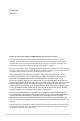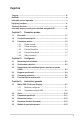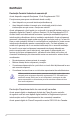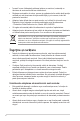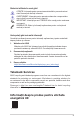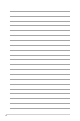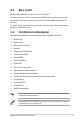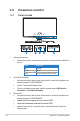Prima ediţie Mai 2023 Drepturi de autor © 2023 ASUSTeK COMPUTER INC. Toate drepturile rezervate. Nicio parte din acest manual, inclusiv produsele sau software-urile descrise în acesta, nu poate fi reprodusă, transmisă, transcrisă, stocată într-un sistem de recuperare sau tradusă în orice limbă sau prin orice mijloace, cu excepţia documentaţiei păstrate de cumpărător în scopuri de recuperare, fără permisiunea scrisă expresă a companiei ASUSTeK COMPUTER INC. („ASUS”).
Cuprins Cuprins......................................................................................................... iii Notificări....................................................................................................... iv Informaţii privind siguranţa......................................................................... v Îngrijire şi curăţare...................................................................................... vi Takeback Services......................................
Notificări Declaraţia Comisiei federale de comunicaţii Acest dispozitiv respectă Secţiunea 15 din Regulamentul FCC. Funcţionarea presupune următoarele două condiţii: • Acest dispozitiv nu provoacă interferenţe dăunătoare şi • Acest dispozitiv trebuie să accepte orice interferenţă primită, inclusiv interferenţele care pot cauza o funcţionare nedorită. Acest echipament a fost testat şi s-a dovedit că respectă limitele pentru un dispozitiv digital de Clasa B, conform Secţiunii 15 din Regulamentul FCC.
This Class B digital apparatus meets all requirements of the Canadian Interference - Causing Equipment Regulations. Cet appareil numérique de la classe B respecte toutes les exigences du Réglement sur le matériel brouiller du Canada. Informaţii privind siguranţa • Înainte de configurarea monitorului, citiţi cu atenţie toate documentele care v-au fost furnizate în pachet. • Pentru prevenirea incendiilor sau a pericolelor electrice, nu expuneţi niciodată monitorul la ploaie sau umezeală.
• În cazul în care întâmpinaţi probleme tehnice cu monitorul, contactaţi un tehnician de service autorizat sau distribuitorul. • Reglarea controalelor de volum, precum şi egalizatorul altor setări decât poziţia centrală pot mări tensiunea de ieşire audio/căşti şi, prin urmare, nivelul de presiune al sunetului. • Adaptorul este utilizat doar cu acest monitor; nu-l utilizaţi în niciun alt scop. Dispozitivul dvs. foloseşte una dintre următoarele surse de alimentare: - Producător: Delta Electronics Inc.
Simboluri utilizate în acest ghid ATENŢIE: Informaţie pentru prevenirea accidentărilor personale atunci când încercaţi să rezolvaţi o sarcină. AVERTISMENT: Informaţie pentru prevenirea daunelor componentelor atunci când încercaţi să rezolvaţi o sarcină. IMPORTANT: Informaţii pe care TREBUIE să le urmaţi pentru rezolvarea unei sarcini. OBSERVAŢIE: Sfaturi şi informaţii suplimentare pentru a vă ajuta să rezolvaţi o sarcină.
viii
1.1 Bun venit! Vă mulţumim că aţi achiziţionat monitorul LCD ASUS®! Cel mai nou monitor LCD cu ecran lat de la ASUS oferă un afişaj mai mare, mai luminos şi mai clar, plus o serie de funcţii care vă îmbunătăţesc experienţa de vizionare. Cu aceste funcţii vă puteţi bucura de confortul şi experienţa vizuală încântătoare pe care v-o oferă monitorul! 1.
1.3 Prezentare monitor 1.3.1 Partea frontală 5 1. 3. 1-2 3 2 1 Indicator alimentare • 2. 4 Descrierea culorilor indicatorului de pornire este prezentată în tabelul de mai jos. Stare Descriere Alb PORNIT OPRIT Auriu OPRIT Mod de aşteptare/Fără semnal Scurtătură (Dreapta) • Activează monitorul atunci când acesta intră în modul de aşteptare sau afişează mesajul „FĂRĂ SEMNAL”.
4. Scurtătură (Stânga) 5. • Activează monitorul atunci când acesta intră în modul de aşteptare sau afişează mesajul „FĂRĂ SEMNAL”. • Implicit: Tastă rapidă GamePlus • Pentru a schimba funcţia tastei rapide, accesaţi meniul MyFavorite > Scurtătură > Scurtătură (Stânga). Buton OSD • 1.3.2 Măreşte/micşorează valorile sau mută selecţia în sus/jos. Partea din spate 10 11 11 13 12 11 1 2 3 4 5 6 7 8 1. Port DC-IN. La acest port se conectează cablul de alimentare. 2. Port HDMI-1.
. Orificiu şurub (pentru şurubul trepiedului). 13. AURA RGB/AURA Sync (controlată prin software-ul Armoury Crate). 1.3.3 Funcţia GamePlus Funcţia GamePlus oferă un set de instrumente şi crează un mediu de joc mai bun pentru utilizatorii care joacă diferite tipuri de jocuri. Reticulul suprapus cu 6 opţiuni diferite de reticule vă permite să îl alegeţi pe cel mai potrivit pentru jocul pe care îl jucaţi.
GamePlus — Punct ochit Punct ochit OPRIT GamePlus — Lunetist Lunetist OPRIT 1.2x 1.2x 1.5x 1.5x 2.0x 2.
1.3.4 Funcţia GameVisual Funcţia GameVisual vă ajută să selectaţi dintre diferite moduri de imagine într-un mod practic. Pentru a activa GameVisual: 1. Apăsaţi butonul scurtăturii GameVisual. 2. Rotiţi butonul OSD la stânga/dreapta pentru a evidenţia o setare dorită. 3. Apăsaţi butonul OK pentru a o activa. 4. Apăsaţi butonul Înapoi pentru a merge înapoi sau apăsaţi Ieşire pentru a ieşi.
1.3.5 • În Modul curse, următoarele funcţii nu pot fi configurate de către utilizator: ASCR, Saturaţie, VividPixel. • În Modul sRGB, următoarele funcţii nu pot fi configurate de către utilizator: Shadow Boost, Culoare temperatură, Contrast, ASCR, Saturaţie, Saturaţie şase axe, Gama, Afiş. spaţiu cul. • În Modul peisaj, următoarele funcţii nu pot fi configurate de către utilizator: Shadow Boost, Saturaţie şase axe, Gama.
1-8 Capitolul 1: Prezentare produs
2.1 Montarea piciorului/bazei Pentru asamblarea bazei monitorului: Scoateţi monitorul conform ilustraţiei (Figura 1). 2. Introduceţi baza pe picior (Figura 2). 3. Fixaţi baza pe picior cu ajutorul şurubului. (Figura 2). 4. Ţineţi suportul şi ridicaţi cu grijă monitorul, apoi aşezaţi-l pe o suprafaţă dreaptă (Figura 3). TO P TO P 1. (Figura 1) 2 1 2 1 (Figura 2) 3 (Figura 3) Vă recomandăm să acoperiţi suprafaţa mesei cu un material moale pentru a preveni deteriorarea monitorului.
2.2 Gestionarea cablurilor Puteţi organiza cablurile cu ajutorul capacului portului de intrare/ieşire. 2-2 • Aranjarea cablurilor • Utilizarea capacului porturilor de intrare/ieşire: acest capac este demontabil.
2.3 Demontarea piciorului/bazei (pentru montare pe perete VESA) Piciorul demontabil al acestui monitor este proiectat special pentru montarea pe perete VESA. Pentru demontarea braţului: 1. Aşezaţi partea frontală a monitorului pe o masă. 2. Folosiţi o şurubelniţă pentru a îndepărta capacele de la îmbinarea dintre monitor şi braţ. 3. Desfaceţi cele patru şuruburi de pe partea din spate a monitorului (dimensiune şurub: M4 x 10 mm) şi îndepărtaţi piciorul/baza. 4.
2.4 Reglarea monitorului • Pentru o vizualizare optimă, vă recomandăm să priviţi direct spre monitor şi apoi să reglaţi monitorul la unghiul care vă este cel mai confortabil. • Ţineţi suportul pentru a preveni căderea monitorului în timpul modificării unghiului. • Puteţi regla unghiul monitorului între +20˚ şi -5˚, şi este permisă şi o reglare de 25˚ a rotirii spre stânga sau spre dreapta. De asemenea, puteţi regla înălţimea monitorului cu +/- 70 mm.
2.5 Conectarea cablurilor Conectaţi cablurile respectând următoarele instrucţiuni: • • Pentru conectarea cablului de alimentare: a. Conectaţi cu grijă adaptorul pentru alimentare la intrarea DC IN a monitorului. b. Conectaţi un capăt al cablului de alimentare la adaptorul pentru alimentare şi celălalt la o priză. Pentru conectarea cablului HDMI/DisplayPort: a. Conectaţi un capăt al cablului HDMI/DisplayPort la mufa HDMI/ DisplayPort a monitorului. b.
2.6 • Pornirea/Oprirea monitorului Pornirea monitorului: Apăsaţi centrul butonului de selectare. Consultaţi paginile 1-2 pentru locaţia butoanelor. Indicatorul de pornire se va aprinde cu o lumină de culoare albă, arătând că monitorul este PORNIT. • Oprirea monitorului: Rotiţi butonul OSD spre dreapta pentru a evidenţia 2-6 , apoi apăsaţi butonul OK.
Monitor LCD ASUS Seria PG32UQXR 2-7
2-8 Capitolul 2: Configurare
3.1 Meniu OSD (On-Screen Display) 3.1.1 Modul de configurare 3840x2160 160Hz Selectare introducere GameVisual HDR DisplayPort-1 Mod curse OPRIT OD Variabil Jocuri VRR ELMB Imagine GamePlus GameVisual Culoare Shadow Boost Selectare introducere PIP/PBP Setup Volume 80 Back Enter Select Exit 1. După pornirea monitorului, rotiţi butonul OSD la stânga/dreapta pentru a selecta meniul , apoi apăsaţi butonul OK pentru a activa meniul OSD. 2.
3.1.2 1. Prezentarea funcţiei OSD Jocuri 3840x2160 160Hz Selectare introducere GameVisual HDR DisplayPort-1 Mod curse OPRIT OD Variabil Jocuri VRR ELMB Imagine GamePlus GameVisual Culoare Shadow Boost Selectare introducere PIP/PBP Setup Volume • 80 Back Enter Select Exit OD Variabil: Îmbunătăţeşte timpul de răspuns al nivelului de gri al panoului LCD. Această funcţie nu este disponibilă atunci când ELMB este activat.
2. Imagine 3840x2160 160Hz Jocuri Strălucire 28 Contrast 50 Selectare introducere GameVisual HDR DisplayPort-1 Mod curse OPRIT VividPixel Imagine Setare HDR Estompare dinamică Culoare ASCR Control aspect Selectare introducere Filtru Lumină Albastră PIP/PBP Setup Volume 80 Back Enter Select Exit • Strălucire: Intervalul reglabil este între 0 şi 100. • Contrast: Intervalul reglabil este între 0 şi 100.
• Filtru Lumină Albastră: • Nivel 0: Nicio schimbare. • Nivel 1~4: Cu cât nivelul este mai mare, cu atât este dispersată mai puţină lumină albastră. Atunci când Filtru Lumină Albastră este activat, setările implicite pentru Mod curse vor fi importate în mod automat. Între Nivel 1 şi Nivel 3, funcţia Strălucire poate fi configurată de către utilizator. Nivelul 4 este o setare optimizată. Aceasta respectă Certificarea TUV pentru emisia de lumină albastră.
3. Culoare 3840x2160 160Hz Selectare introducere GameVisual HDR DisplayPort-1 Mod curse OPRIT Afiş. spaţiu cul. Jocuri Culoare temperatură Saturație Imagine Saturație șase axe Gama Culoare Selectare introducere PIP/PBP Setup Volume 80 Back Enter Select Exit • Afiş. spaţiu cul.: „sRGB” este recomandată atunci când folosiţi sisteme Microsoft. „Gama largă” este recomandată atunci când folosiţi sisteme Mac OS.
5. PIP/PBP Setup PIP/PBP Setup vă permite să deschideţi subferestre conectate de la orice sursă video. Pentru a activa această funcţie, trebuie să faceţi următorul lucru: Dezactivaţi Estompare dinamică, dezactivaţi VRR şi funcţia HDR pe dispozitivul dvs.
Această funcţie nu este disponibilă atunci când Aura Sync este activat. 7. MyFavorite 3840x2160 160Hz Selectare introducere GameVisual HDR DisplayPort-1 Mod curse OPRIT Scurtătură Efect iluminare Setare personalizată MyFavorite Configurare sistem Volume • 80 Back Enter Select Exit Scurtătură: • Scurtătură (Dreapta)/Scurtătură (Stânga): Setează funcţiile scurtăturii pentru butoanele scurtăturilor.
• • Sunet: Setează setările sunetului din acest meniu. • Volum (căşti necon.): Intervalul reglabil este între 0 şi 100. • Mut: Activează sau dezactivează sunetul monitorului. • Sursă: Decide sursa din care vine sunetul monitorului. Configurare USB: Activează/Dezactivează funcţia Configurare USB în timpul modului de aşteptare. Această funcţie nu este disponibilă (setată pe Activat în stdby) atunci când opţiunea Aura Sync este activată.
• Informaţii: Afişează informaţiile despre monitor. • Resetare totală: Selectând „Da”, aceasta vă permite să restabiliţi setările implicite.
3.2 Aura Armoury Crate este un program software ce controlează ledurile colorate de pe dispozitivele compatibile, precum monitoare, plăci de bază, plăci grafice, PC-uri de tip desktop etc. Aura vă permite să reglaţi culoarea ledurilor RGB de pe aceste dispozitive şi să selectaţi diferite efecte de lumină. De asemenea, puteţi corecta sau regla culoarea ledurilor prin procesul de calibrare. Pentru activarea Aura: 1. Funcţia Aura Sync trebuie să aibă starea PORNIT în meniul OSD. 2.
3.3 Prezentare specificaţii Tip panou Dimensiune panou Rezoluţie maximă Dimensiune pixeli Strălucire Raport contrast (tipic) Unghi de vizualizare (O/V) CR>10 Culori afişaj Gamă de culori Timp de răspuns Selecţie culoare temperatură Intrare digitală Mufă jack pentru căşti Intrare audio Difuzor (încorporat) Port USB 3.
Accesorii Conformitate şi standarde Ghid rapid de utilizare, garanţie, adaptor pentru alimentare, cablu de alimentare, cablu HDMI, cablu DisplayPort, cablu USB, card de bun venit ROG cu plic, raport testare calibrare culoare, capacul porturilor de intrare/ieşire, şuruburi distanţiere pentru suportul de montare pe perete, şurub trepied, autocolant ROG, geantă ROG, sfaturi de asamblare cTUVus, FCC, ICES-3, CB, CE, ErP, WEEE, EU Energy label , UkrSEPRO, Ukraine Energy, CU, CCC, China Energy Label, BSMI , RCM
3.
3.5 Depanare (Întrebări frecvente) Problemă Soluţie posibilă LED-ul de pornire nu este PORNIT • Apăsaţi orice buton pentru a verifica dacă monitorul este pe modul PORNIT. • Verificaţi dacă cablul de alimentare este conectat în mod corespunzător la monitor şi la priza de alimentare. • Verificaţi dacă este PORNIT comutatorul de alimentare. LED-ul de pornire este auriu şi • Verificaţi dacă monitorul şi computerul sunt pe ecranul nu afişează nicio imagine modul PORNIT.
3.
• 3-16 Frecvenţă rezoluţie Rată de reîmprospătare 1280 x 1024 60/75/160Hz 1440 x 900 60Hz 1680 x 1050 60Hz 1920 x 1080 24/25/30/50/60/100/120Hz 2560 x 1440 60Hz (doar DisplayPort) 2560 x 1440 120Hz 3840 x 2160 24/25/30/50/60/100/120Hz Pentru temporizările aspectului 21:9 Frecvenţă rezoluţie Rată de reîmprospătare 640 x 480 60/67/72/75Hz 720 x 400 70Hz 720 x 480 60Hz 720 x 576 50Hz 800 x 600 56/60/72/75Hz 832 x 624 75Hz 1024 x 768 60/70/75Hz 1152 x 864 75Hz 1280 x 720 50/
• • Pentru temporizările aspectului 16:9 (Simulare 25") Frecvenţă rezoluţie Rată de reîmprospătare 640 x 480 60/67/72/75Hz 720 x 400 70Hz 720 x 480 60Hz 720 x 576 50Hz 800 x 600 56/60/72/75Hz 832 x 624 75Hz 1024 x 768 60/70/75Hz 1152 x 864 75Hz 1280 x 720 50/60Hz 1280 x 960 60Hz 1280 x 1024 60/75Hz 1440 x 900 60Hz 1680 x 1050 60Hz 1920 x 1080 24/25/30/50/60/100/120Hz 2560 x 1440 60Hz (doar DisplayPort) 2560 x 1440 120/160Hz 3840 x 2160 24/25/30/50/60/100/120/160Hz 2992
• 3-18 Frecvenţă rezoluţie Rată de reîmprospătare 1280 x 1024 60/75Hz 1440 x 900 60Hz 1680 x 1050 60Hz 1920 x 1080 24/25/30/50/60/100/120Hz 2560 x 1440 60Hz (doar DisplayPort) 2560 x 1440 120/160Hz 3840 x 2160 24/25/30/50/60/100/120/160Hz 3232 x 1822 160Hz Pentru temporizările aspectului 16:9 (Punct cu punct) Frecvenţă rezoluţie Rată de reîmprospătare 640 x 480 60/67/72/75Hz 720 x 400 70Hz 720 x 480 60Hz 720 x 576 50Hz 800 x 600 56/60/72/75Hz 832 x 624 75Hz 1024 x 768 60/7
Monitor LCD ASUS Seria PG32UQXR 3-19
3-20 Capitolul 3: Meniu OSD (On-Screen Display)